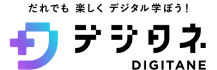Scratch(スクラッチ)ゲームの作り方!流れや基本操作・コツについて解説
昨今では、プログラミング学習の教材としてスクラッチを利用する小学校・中学校が増えています。
そこで本記事では、
「スクラッチのゲームの作り方を知りたい」
「ゲームを作る際のコツがあれば知りたい」
このようにお考えの人に向けて下記を紹介します。
- スクラッチでゲームを作る難易度
- スクラッチでゲームを作る際に必要な基本操作
- スクラッチでゲームを作る際のコツ
本記事を読むことで、スクラッチでゲームを作る際に必要な基礎知識を把握できます。
まずはゲーム制作の難易度について見ていきましょう!
【💡スクラッチ(Scratch)とは?】
スクラッチ(Scratch)とは?教育現場で注目のプログラミング言語について徹底解説
Scratch(スクラッチ)でゲームを作るのは難しい?
スクラッチでは、小学生の子どもでも理解できる「ビジュアルプログラミング言語」を用いてゲーム制作を進めていくため、
スクラッチでのゲーム制作は基本的な操作を理解することができれば難しくありません。
ビジュアルプログラミング言語とは、テキストではなく、ブロックのような視覚的な要素を組み合わせていく簡易的なプログラミング言語を指します。
しかし、ビジュアルプログラミング言語を用いたゲーム制作では「問題解決能力」「プログラミング的思考」が必要不可欠になるため、学習方法を間違えるとすぐに挫折してしまいます。
したがって、子どもにスクラッチでのゲーム制作をおすすめする際は、学習できる環境とセットで用意してあげるのがよいでしょう。
Scratch(スクラッチ)ゲームの基本的な作り方の流れ
スクラッチゲームの基本的な作り方は次の通りです。
【1.ゲームのアイデアを考える】
最初にゲームの概要を決めます。どのようなゲームを作りたいのか、ルールや目的は何か、どのような要素や機能を含めるのかを考えましょう。
【2.ゲーム設計をする】
ゲーム設計では、ゲームの画面構成、キャラクターの動き、ゲームのルールなどを計画します。必要なスプライト(スクラッチ内のキャラクター)や効果音なども考慮しましょう。
【3.スクラッチの起動&作成開始】
スクラッチを起動し、新しいプロジェクトを作成します。スクラッチのエディタ画面が表示されるので、ゲームを作成するための土台となります。
【4.スプライトを作る】
ゲーム内のキャラクターになるスプライトを作成します。スクラッチの模範となるエディタが組み込まれているため、子どもでも簡単にスプライトを作成できます。
【5.スプライトのプログラミング】
各スプライトに対して、ゲーム内での動きをプログラミングします。スクラッチのエディタ内でスプライトを選択し、ブロックを組み立てることで動きやルールの設定が可能です。たとえば、キャラクターの移動、点数管理、衝突突判などをプログラミングにより設定していきます。
【6.ゲーム内容の設定】
ゲームの進行やルールといった内容を設定します。たとえば、ゲームの開始や終了、レベルアップの処理、アイテムの管理などをプログラミングします。
【7.動作チェック】
「作成したゲームを実際にプレイする→不具合やバグを見つけて修正する」を繰り返します。
以上の作業でゲームを作成したら公開することも可能です。他のプレイヤーに遊んでもらうことで評価をしてもらえるため、ゲームのブラッシュアップにもつながります。
Scratch(スクラッチ)でのゲームの作り方【基本操作編】
スクラッチでゲームを作る際にはまず、基本的な操作を覚える必要があります。基本的な操作を把握していないと、ゲーム作りをスムーズに行えないためです。
そこで以下では、まずは覚えておくべき基本的な操作について解説していきます。
①キャラや背景を設定しよう
まずはキャラクターの背景を設定しましょう!
最初に、ゲーム上で動かせるキャラクター(スプライト)を選択します。スプライトは、編集画面の右下にある「スプライトを選ぶ」から選択が可能です。
スプライトが決まったら、次に「背景を選ぶ」からゲーム画面の背景を選びます。

スクラッチの背景にはさまざまな種類があるため、自分のイメージに合った背景が見つかりやすいです。背景からインスピレーションを受けてゲーム制作につながることもあるでしょう。
なお、背景は自分で描いたり、写真をアップロードしたりすることも可能です!
②キャラを左右に動してみよう
次は、キャラクターを左右に動かしてみましょう!
どういったゲームでも左右の動きは必須であるため、最初にマスターしておくのがおすすめです!

上記2つのプログラムを作ることで、左右に動くスプライトが完成します。ブロックの色を見て、まずは一度ぜひ作ってみてください!
ポイントは下記の通りです。
- 右に動かす時は「90度に向ける」をプログラム
- 左に動かす時は「-90度に向ける」をプログラム
- 回転方法を「左右のみ」にすることで水平に動かせる
「次のコスチュームにする」は無くても問題ありませんが、つけることで歩いているように見せることができます。
このように、「動きにどういったブロックを付与するか」でゲームの軸が決まる点も押さえておくとよいでしょう!
③キャラをジャンプさせてみよう
キャラクターをジャンプさせる際は下記のプログラムを組みます。

ポイントは下記の通りです。
- 上に動かしたい時は「y座標を30ずつ変える」をプログラム
- 下に動かしたい時は「y座標を-30ずつ変える」をプログラム
- 「0.5秒待つ」をプログラムすることで滞空時間を演出できる
スクラッチでは、縦方向の動きを「y」、横方向の動きを「x」で表現します。
先ほど作ったプログラムと合わせると、ジャンプをしながらの移動が可能になり、一気にゲームっぽさが出てます。
また、ゲームを制作していると「この動きを繰り返したいな」と思うことが多くなるため「ずっと」というブロックも覚えておきましょう。
たとえば「ずっと」を下記のようにプログラムすることで、「右に移動」を繰り返すキャラクターを作ることが可能です!
プログラム画面-e1684014918889.png)
プログラミングの世界では、この繰り返しのプログラムを「if文」と言います。
基礎であり重要なプログラムであるためぜひ一度試しに使ってみてください!
Scratchの座標とは?
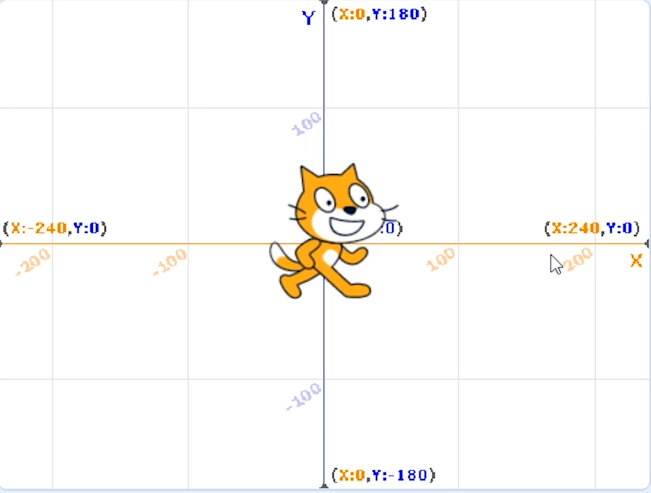
Scratchでゲームを作るうえで、座標に関する知識が必要不可欠です。
Scratchの座標を簡単にいうと、スプライトの位置を特定するための数値です
横方向は「x座標」、縦方向は「y座標」、座標の後ろの数値で「位置」を表します。
これら「x座標」「y座標」「数値」の3つでスプライトの位置を決定することができます。
x座標、y座標の見方は?

x座標
左右の動きを表します。
中心を0として、右にいくほど数値は大きくなり、左にいくほど数値は小さく(マイナス)なります。
例えば、右に100マス進むと、x座標は100になります。
反対に、左に100マス進むと、x座標は‐100になります。
y座標
上下の動きを表します。
中心を0として、上にいくほど数値は大きくなり、下にいくほど数値は小さく(マイナス)なります。
例えば、上に100マス進むと、y座標は100になります。
反対に、下に100マス進むと、y座標は‐100になります。
よって、スプライトの位置は中心からx方向、y方向にいくら進んだかで決定することができます。
「右に100」「上に100」進んだ場合の座標は(x:100,y:100)
「右に100」「下に100」進んだ場合は(x:100,y:‐100)
このように、Scratchでは座標を用いてスプライトの位置を細かく設定することができます。
④キャラに音を付けてみよう
キャラに音を付けたい場合は「○○の音を鳴らす」と書かれたブロックをプログラムします。

先ほどのスプライトがジャンプするプログラムに「音のブロック」を組み込むことで、ジャンプと同時に音を発します。
音のレパートリーもたくさんあるため、動作に合った音を探してみましょう!
ここまでに紹介した4つのプログラムを作ることで、世界的に有名なゲーム「マリオ」に似たゲームを作ることが可能です。
「作り方をもっと詳しく知りたい」という人は、
デジタネの「Scratchコース」で見ることができる動画教材を参考にしてみてください。今なら「14日間の無料体験」もあります。ぜひ気軽にお問い合わせください!
【Scratchでシューティングゲームを作る方法はこちら!】
【Scratch】初心者もできるシューティングゲームの作り方!
Scratch(スクラッチ)でうまくゲームを作る3つのコツ
①他の人が作ったゲームで遊んでみる
スクラッチには、他のユーザーが作ったゲームがたくさん公開されています。
そのため、ゲームの制作に行き詰ったり、アイデアが浮かばなかったりした際は、他の人が作ったゲームで遊んでみるとよいです。
他の人のゲームを参考にする際は検索窓を活用してみましょう。たとえば、野球ゲームを作りたい場合は検索窓に「野球」と打ち込みます。すると、野球ゲームがたくさん表示されますから、自分が作りたいと思っているゲームの内容に近い作品を選択し、参考にしてみるとよいです。
自分にはなかった発想やアイデアをたくさん発見できるでしょう!

また、スクラッチで公開されているゲームは「中を見る」でプログラムを見ることが可能です。
他の人が作ったゲームのプログラムを見ることで、ゲーム作りのヒントにもなりますし、プログラムそのものを自分のゲームに反映させることもできます!

②プログラミングスクールで学ぶ
スクラッチでゲームを作っていると「思ったようにキャラクターが動かない」「プログラムが機能しない」といったことが必ず起きます。
もちろん、自分で試行錯誤しながらゲームを完成させていくことが理想なのですが、スクラッチはそこまで易しくありません。
スクラッチは大学で教材として利用されることもあり、小学生や中学生には少し難易度が高いのです。そこでおすすめなのがプログラミングスクールになります。
プログラミングスクールでは、子ども達が楽しく効率的に学習できる動画教材を配信しているため、挫折のない継続的な学習ができるようになります。
加えて、動画教材であれば、一人で学習を進めることもできるため、自律精神の成長を促すことも可能です。
デジタネ、「14日間の無料体験」をご用意していますので、気になる方はぜひ利用してみてください!
③最初に作ったゲームからアレンジしていく
最初に作ったゲームをアレンジしながら別のゲームを制作していくことで、プログラミング学習の本質である「問題解決力の習得」をより効率化できます。
たとえば、比較的かんたんに作れるシューティングゲームをアレンジすることで下記ゲームの制作が可能です。
- 野球ゲーム
- 釣りゲーム
- サッカーゲーム
- タイピングゲーム
野球ゲームの場合、シューティングゲームでよく用いられる「物体が当たった際に跳ね返る」という動作をバッティングに応用できます。
アレンジしながらゲームを制作することで「色々なゲームを作った」という成功体験の積み上げになるだけでなく、効率的な学習にもつながるでしょう!
さいごに
この記事では「スクラッチでのゲームの作り方」「ゲームを上手く作るためのコツ」を紹介してきました。
スクラッチはプログラムの自由度が高いため、子どもでも簡単にゲーム制作ができます。
しかし、自由度の高さがかえって「意図した動作を実行できない」「プログラムの仕方が分からない」といった壁を生むこともあります。
そういった壁は学習の挫折につながり、プログラミングに苦手意識を持つことにもなり兼ねません。
そのため、しっかりスクラッチを使用してプログラミング学習に取り組みたい場合は、ぜひプログラミングスクールの受講をご検討してみてはいかがでしょうか!
Scratch(スクラッチ)でプログラミングを学ぶなら「デジタネ」!
デジタネは、小学生・中学生の子ども向けのプログラミングスクールで、自宅で受講することが可能なため、全国どこでも(世界中でも🌏!)受講することができます。
学校のプログラミング教育現場でも活躍している講師陣(現役エンジニアたち)が力を入れて作った教材で学ぶことができるので、「楽しく本質的に学べる」という質の高い最新の教材で学びたい子どもたちにはぴったりです。
お近くにいいプログラミング教室が無かったり、習い事の送り迎えの時間の確保が難しかったり…という場合にもおすすめです。
デジタネの「Scratchコース」では、スクラッチ(Scratch)で学ぶために何をすればいいのか、を丁寧に解説した動画教材をみることができるため、
自分のペースでScratch(スクラッチ)でのプログラミングを学んでいくことができます。
その他にも、子どもたちに大人気のマインクラフトでプログラミングを学ぶ「マイクラッチコース」や、ゲーム制作でプログラミングを学ぶ「ロブロックスコース」などを含めて様々なコースを受講することができます。
現在(2023年7月)なんと計12コースもあり、小学校低学年〜中学生・高校生まで様々なレベルに対応しています。
さらには、月額3,980円〜すべてのコースが自由に受け放題です!
(子どもたちの日々変わる興味や好奇心に答えるべく、かなりがんばって受け放題サービスにしています…💪)
プログラミング学習に興味がある方、スクールの受講をお悩みの方、
この機会にぜひデジタネのオンライン講座をお試しくださいませ!

「ライフスタイルとしての学び」を提供するEdTech Companyとして、最新テクノロジーを活かしたデジタル教育を提供。
マインクラフトやRobloxといった子どもに大人気のゲームを活用したプログラミング教材を提供する「デジタネ(旧D-SCHOOL)」を運営。また、小学校・中学校・高等学校向けにプログラミングやクリエイティブ授業を提供。